Page 340 of 745
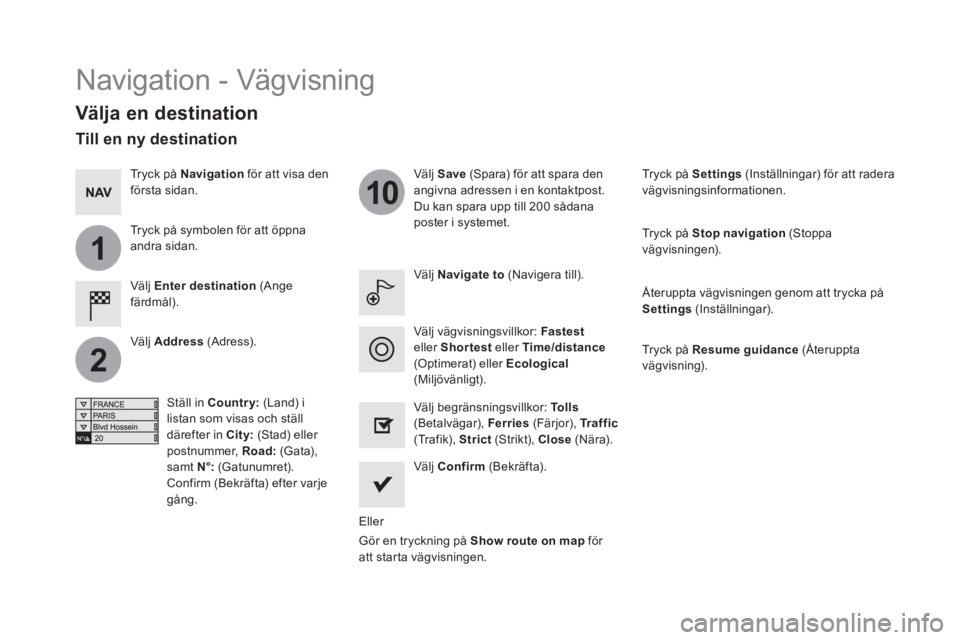
1
2
10
Navigation - Vägvisning
Välja en destination
Välj Enter destination
(Ange
färdmål).
Välj Save
(Spara) för att spara den
angivna adressen i en kontaktpost.
Du kan spara upp till 200 sådana
poster i systemet.
Välj Confirm
(Bekräfta).
Gör en tryckning på Show route on map
för
att starta vägvisningen.
Välj Address
(Adress).
Ställ in Country:
(Land) i
listan som visas och ställ
därefter in City:
(Stad) eller
postnummer, Road:
(Gata),
samt N°:
(Gatunumret).
Confirm (Bekräfta) efter varje
gång.
Välj Navigate to
(Navigera till).
Välj begränsningsvillkor: To l l s
(Betalvägar), Ferries
(Färjor), Tr a f f i c
(Trafik), Strict
(Strikt), Close
(Nära).
Välj vägvisningsvillkor: Fastest
eller Shortest
eller Time/distance
(Optimerat) eller Ecological
(Miljövänligt).
Tryck på Settings
(Inställningar) för att radera
vägvisningsinformationen.
Tryck på Stop navigation
(Stoppa
vägvisningen).
Återuppta vägvisningen genom att trycka på
Settings
(Inställningar).
Tryck på Resume guidance
(Återuppta
vägvisning).
Tryck på Navigation
för att visa den
första sidan.
Tryck på symbolen för att öppna
andra sidan.
Till en ny destination
Eller
Page 341 of 745
1
1
3
15 Ljud och multimedia
Hitta till något av de senaste
färdmålen
Välj Enter destination
(Ange
färdmål).
Välj önskad adress i listan
som visas.
Tryck på Navigation
för att visa den
första sidan.
Tryck på symbolen för att öppna
andra sidan.
Välj Navigate to
(Navigera till).
Till en kontakt i adressboken
Välj Enter destination
(Ange
färdmål).
Välj Contacts
(Kontakter).
Tryck på Navigation
för att visa den
första sidan.
Tryck på symbolen för att öppna
andra sidan.
Välj destination bland de
kontakter som visas i den
öppnade listan.
Välj Navigate to
(Navigera till).
Välj villkor och tryck sedan på
Confirm
för att starta vägvisningen.
För att kunna navigera till en kontakt i
adressboken måste du först ha skrivit
in kontaktens adress.
Välj villkor och tryck sedan på
Confirm
(Bekräfta) eller gör en
tryckning på Show route on map
(Visa rutt på karta) för att starta
vägvisningen.
Page 342 of 745
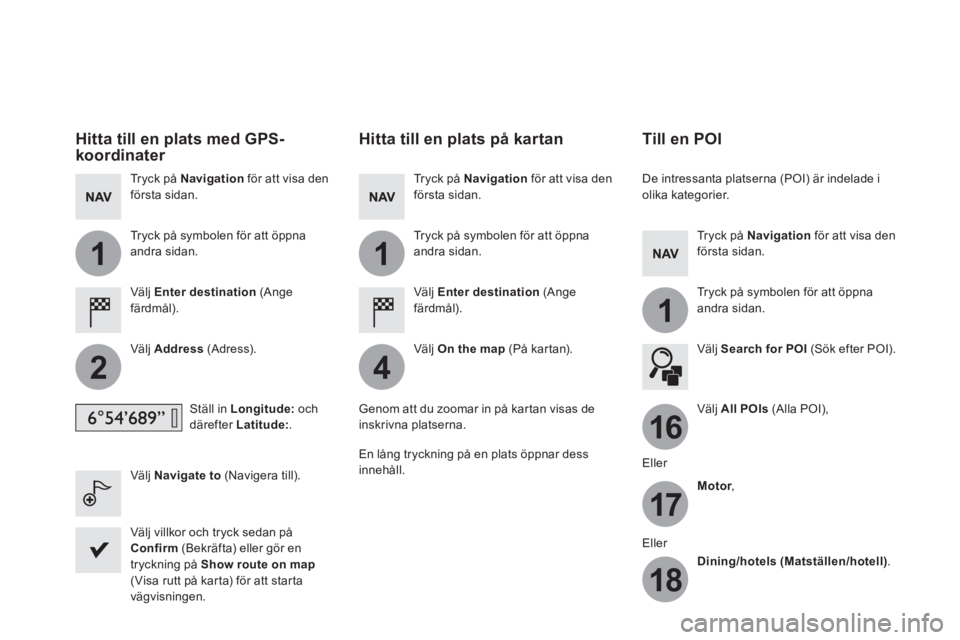
11
1
16
17
18
42
Hitta till en plats med GPS-
koordinater
Välj Enter destination
(Ange
färdmål).
Välj Address
(Adress).
Ställ in Longitude:
och
därefter Latitude:
.
Välj Navigate to
(Navigera till).
Välj villkor och tryck sedan på
Confirm
(Bekräfta) eller gör en
tryckning på Show route on map
(Visa rutt på karta) för att starta
vägvisningen.
Tryck på Navigation
för att visa den
första sidan.
Tryck på symbolen för att öppna
andra sidan.
Hitta till en plats på kartan
Välj Enter destination
(Ange
färdmål).
Välj On the map
(På kartan).
Tryck på Navigation
för att visa den
första sidan.
Tryck på symbolen för att öppna
andra sidan.
Genom att du zoomar in på kartan visas de
inskrivna platserna.
En lång tryckning på en plats öppnar dess
innehåll.
Till en POI
De intressanta platserna (POI) är indelade i
olika kategorier.
Tryck på Navigation
för att visa den
första sidan.
Tryck på symbolen för att öppna
andra sidan.
Välj Search for POI
(Sök efter POI).
Välj All POIs
(Alla POI),
Eller
Motor
,
Eller
Dining/hotels (Matställen/hotell)
.
Page 343 of 745
17 Ljud och multimedia
Om du uppdaterar kartdata en gång
om året kommer även nya intressanta
platser (POI) att indikeras.
Varje månad kan du också uppdatera
Risk areas (Riskområden).
Ytterligare information finns på:
http://citroen.navigation.com .
Page 344 of 745
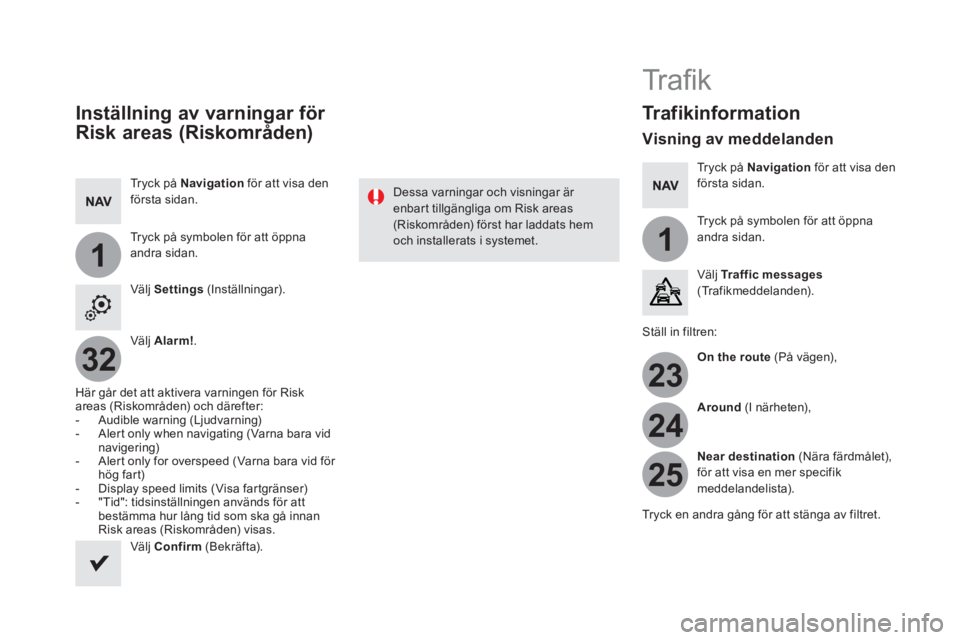
11
23
24
25
32
Inställning av varningar för
Risk areas (Riskområden)
Tryck på Navigation
för att visa den
första sidan.
Tryck på symbolen för att öppna
andra sidan.
Välj Settings
(Inställningar).
Välj Alarm!
.
Här går det att aktivera varningen för Risk
areas (Riskområden) och därefter:
- Audible warning (Ljudvarning)
- Alert only when navigating (Varna bara vid
navigering)
- Alert only for overspeed (Varna bara vid för
hög fart)
- Display speed limits (Visa fartgränser)
- "Tid": tidsinställningen används för att
bestämma hur lång tid som ska gå innan
Risk areas (Riskområden) visas.
Välj Confirm
(Bekräfta).
Dessa varningar och visningar är
enbart tillgängliga om Risk areas
(Riskområden) först har laddats hem
och installerats i systemet.
Tr afi k
Trafikinformation
Visning av meddelanden
Tryck på Navigation
för att visa den
första sidan.
Tryck på symbolen för att öppna
andra sidan.
Välj Tr a f f i c m e s s a g e s
(Trafikmeddelanden).
Ställ in filtren:
On the route
(På vägen),
Around
(I närheten),
Near destination
(Nära färdmålet),
för att visa en mer specifik
meddelandelista).
Tryck en andra gång för att stänga av filtret.
Page 345 of 745
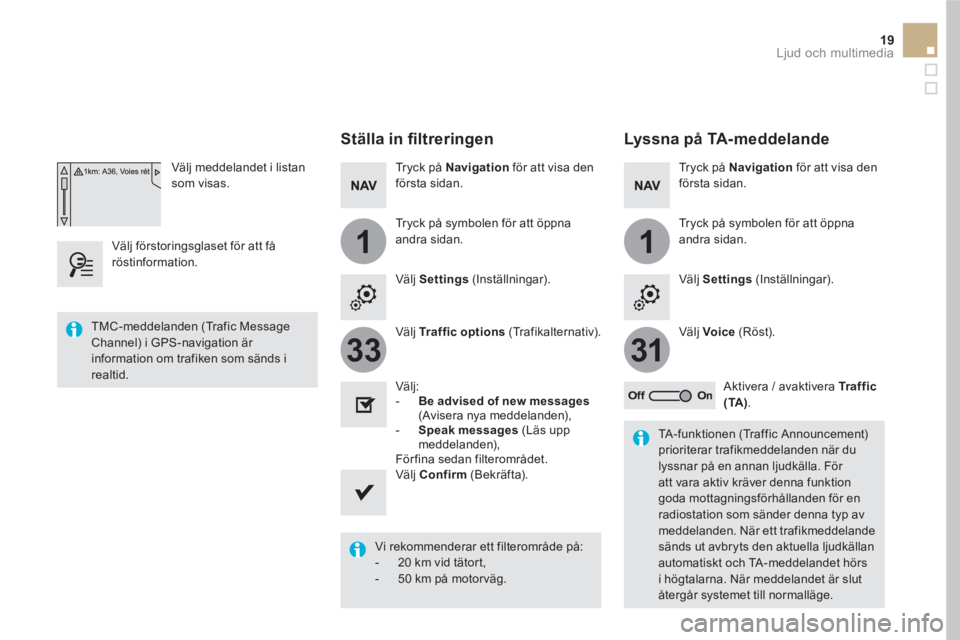
11
3133
19 Ljud och multimedia
Välj meddelandet i listan
som visas.
Välj förstoringsglaset för att få
röstinformation.
Ställa in fi ltreringen
Tryck på Navigation
för att visa den
första sidan.
Tryck på symbolen för att öppna
andra sidan.
Välj Settings
(Inställningar).
Välj Traffic options
(Trafikalternativ).
Välj:
- Be advised of new messages
(Avisera nya meddelanden),
- Speak messages
(Läs upp
meddelanden),
För fina sedan filterområdet.
Välj Confirm
(Bekräfta).
Vi rekommenderar ett filterområde på:
- 20 km vid tätort,
- 50 km på motor väg.
TMC-meddelanden (Trafic Message
Channel) i GPS-navigation är
information om trafiken som sänds i
realtid.
TA-funktionen (Traffic Announcement)
prioriterar trafikmeddelanden när du
lyssnar på en annan ljudkälla. För
att vara aktiv kräver denna funktion
goda mottagningsförhållanden för en
radiostation som sänder denna typ av
meddelanden. När ett trafikmeddelande
sänds ut avbryts den aktuella ljudkällan
automatiskt och TA-meddelandet hörs
i högtalarna. När meddelandet är slut
återgår systemet till normalläge.
Lyssna på TA-meddelande
Tryck på Navigation
för att visa den
första sidan.
Tryck på symbolen för att öppna
andra sidan.
Välj Settings
(Inställningar).
Välj Voice
(Röst).
Aktivera / avaktivera Tr a f f i c
(TA)
.
Page 388 of 745
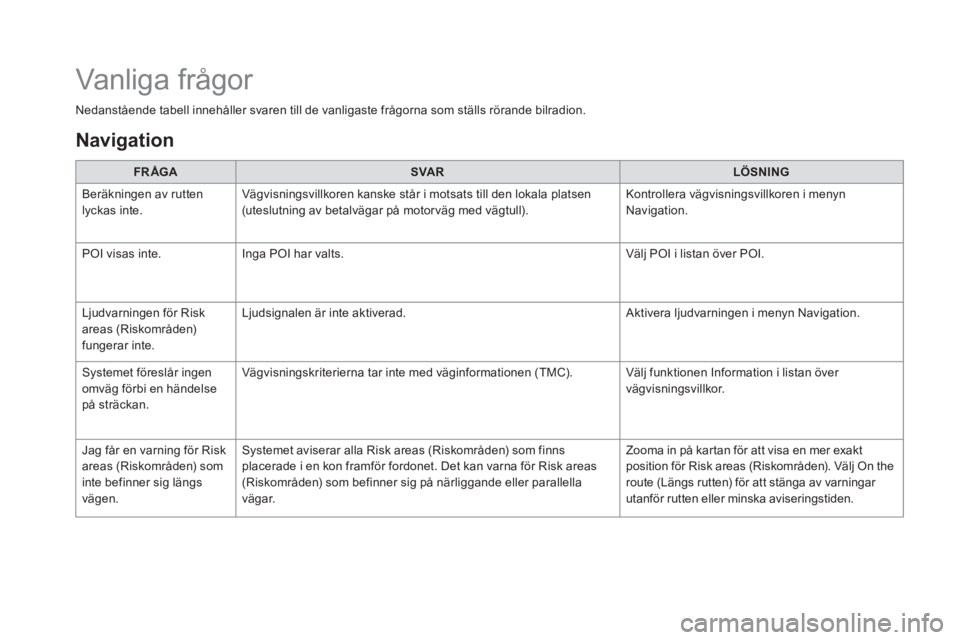
Nedanstående tabell innehåller svaren till de vanligaste frågorna som ställs rörande bilradion.
FR ÅGA
SVAR
LÖSNING
Beräkningen av rutten
lyckas inte. Vägvisningsvillkoren kanske står i motsats till den lokala platsen
(uteslutning av betalvägar på motor väg med vägtull). Kontrollera vägvisningsvillkoren i menyn
Navigation.
POI visas inte. Inga POI har valts. Välj POI i listan över POI.
Ljudvarningen för Risk
areas (Riskområden)
fungerar inte. Ljudsignalen är inte aktiverad. Aktivera ljudvarningen i menyn Navigation.
Systemet föreslår ingen
omväg förbi en händelse
på sträckan. Vägvisningskriterierna tar inte med väginformationen (TMC). Välj funktionen Information i listan över
vägvisningsvillkor.
Jag får en varning för Risk
areas (Riskområden) som
inte befinner sig längs
vägen. Systemet aviserar alla Risk areas (Riskområden) som finns
placerade i en kon framför fordonet. Det kan varna för Risk areas
(Riskområden) som befinner sig på närliggande eller parallella
vägar. Zooma in på kartan för att visa en mer exakt
position för Risk areas (Riskområden). Välj On the
route (Längs rutten) för att stänga av varningar
utanför rutten eller minska aviseringstiden.
Vanliga frågor
Navigation
Page 403 of 745
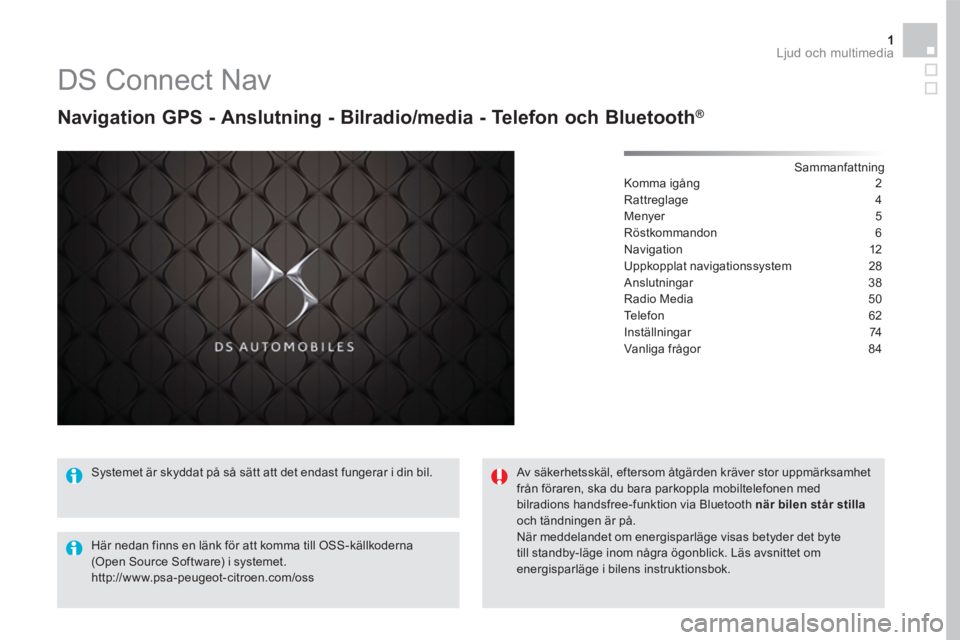
1 Ljud och multimedia
DS Connect Nav
Navigation GPS - Anslutning - Bilradio/media - Telefon och Bluetooth ® Navigation GPS - Anslutning - Bilradio/media - Telefon och Bluetooth ® Navigation GPS - Anslutning - Bilradio/media - Telefon och Bluetooth
S a m m a n f a t t n i n g Komma igång 2
Rattreglage 4
Menyer 5
Röstkommandon 6
Navigation 12
Uppkopplat navigationssystem 28
Anslutningar 38
Radio Media 50
Telefon 62
Inställningar 74
Vanliga frågor 84
Systemet är skyddat på så sätt att det endast fungerar i din bil.
Här nedan finns en länk för att komma till OSS-källkoderna (Open Source Software) i systemet. http://www.psa-peugeot-citroen.com/oss
Av säkerhetsskäl, eftersom åtgärden kräver stor uppmärksamhet från föraren, ska du bara parkoppla mobiltelefonen med bilradions handsfree-funktion via Bluetooth när bilen står stillaoch tändningen är på.
När meddelandet om energisparläge visas betyder det byte till standby-läge inom några ögonblick. Läs avsnittet om energisparläge i bilens instruktionsbok.